Die Blender Viewport Navigation verbessern
Last Updated on 19. March 2022
Wenn du ständig die Kommataste auf dem Numpad drückst, um Blenders Kamera neu zu fokussieren oder Probleme beim Zoomen hast, weil die Kamera immer langsamer wird, je weiter du hereinzoomst, findest du hier Abhilfe.
Es gibt zwei Optionen in Blenders Preferences Menü, die die Navigation deutlich verbessern und die beiden beschriebenen Probleme beheben.
Klick auf Edit – Preferences und wähl die Navigation Kategorie auf der linken Seite aus. Aktiviere Auto Depth (2) und Zoom to Mouse Position (3).
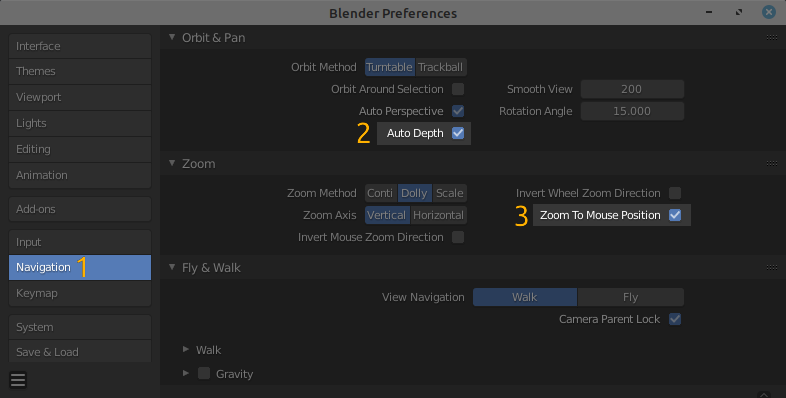
Auto Depth macht das manuelle Refokussieren der Kamera unnötig. Die Kamera bewegt sich damit um die Stelle unter deinem Mauszeiger (der normale Mauszeiger, nicht Blenders 3D Cursor), wenn du die Kamera verschiebst oder rotierst. Die Kamera wird beim Zoomen auch nicht mehr langsamer, wenn du den Mauszeiger auf deinem Objekt lässt.
Zoom to Mouse Position bewirkt, dass du zur Position deines Mauszeigers zoomst und nicht zur Bildmitte.
Sind beide Optionen aktiviert, kannst du mit hoher Geschwindigkeit und Genauigkeit durch deine Szene navigieren, ohne andauernd weitere Tasten drücken zu müssen.
Besuche die Blender Tutorials Hauptseite für weitere Blender Tutorials.

